효과 미리보기 사진: 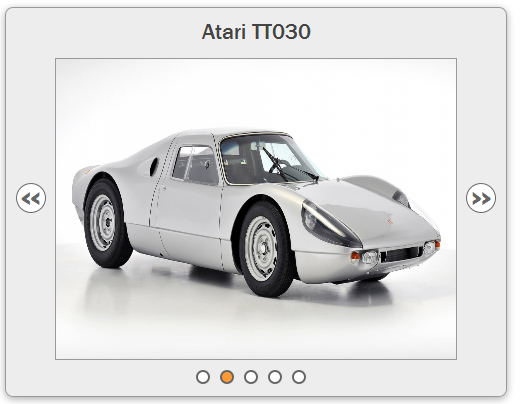
데모를 다운로드하면 전체 효과를 볼 수 있습니다. 제작 과정은 아래와 같습니다.
1. 먼저 html 페이지를 생성하면 html 구조는 다음과 같습니다
누구나 알 수 있는 내용 뷰어에는 여러 사진이 포함되어 있습니다. ul 개체에는 '이전', '다음' 및 각 사진에 해당하는 탐색이 포함되어 있습니다.
너비: 500px;
위치: 상대 ;
}
#viewer
{
너비: 400px;
여백: 자동; : 상대;
오버플로: 숨겨진;
}
#slider ul
{
여백: 0
패딩: 0; -style-type: 없음
}
#slider ul:after
{
content: ".";
display: block
height; : 0;
지우기: 둘 다;
}
#slider li
{
여백-오른쪽:
float: 왼쪽; #다음
{
위치: 절대;
상단: 175px
}
#prev
{
왼쪽: 20px; 🎜>{
위치: 절대;
오른쪽:
}
.hidden
{
표시: 없음
}
#slide
너비: 2000px;
높이: 절대;
상단: 0;
왼쪽:
}
#slide img
🎜>float: 왼쪽;
너비: 300px;
}
#title
{
text-align: center; 🎜>}
3. 페이지에 jquery 및 jquery.easing.1.3.js에 대한 참조를 추가합니다. 그런 다음 탐색을 위해 해당 js 이벤트를 작성하는 기사의 주요 부분이 나옵니다.
먼저 5개의 이미지를 래핑할 새 div를 만들어야 합니다.
코드 복사
코드는 다음과 같습니다.
$('#viewer').wrapInner ('< ;div id="slide">
코드 복사
key = "image1",
details = {
image1: {
위치: 0,
제목: Slide.children().eq(0).attr(' alt')
},
image2: {
위치: -400,
제목: Slide.children().eq(1).attr('alt')
},
image3: {
위치: -800,
제목: Slide.children().eq(2).attr('alt')
},
image4: {
위치 : -1200,
제목: Slide.children().eq(3).attr('alt')
},
image5: {
위치: -1600,
제목: Slide.children().eq(4).attr('alt')
}
};
이미지 제목을 표시하려면 h2 제목을 추가해야 합니다. 페이지로.
$('
', {
id: 'title',
text: Details[key].title
}).prependTo('#slider')
위 작업 완료 후 , a 태그에 클릭 이벤트가 추가되었습니다. 여기에는 두 가지 유형의 태그가 있는데, 하나는 '이전'과 '다음'이고 다른 하나는 각 사진에 해당하는 탐색입니다. 각각에 해당하는 클릭 이벤트를 추가해야 합니다. 하지만 모두 동일한 콜백 함수를 사용하게 됩니다. 먼저 콜백 함수 작성을 마치겠습니다. 댓글 형식으로 코드 아이디어를 직접 완성해보겠습니다.
function postAnim(dir) {
//먼저 숫자 부분만 포함된 현재 활성 이미지의 ID를 가져옵니다.
var keyMath =parseInt(key.match(/d $/))
//슬라이드의 왼쪽이 더 작습니다. 0보다 크면 현재 활성 이미지가 그림 1이 아니며 '이전' 탐색이 표시됩니다. 그렇지 않으면 '이전' 탐색이 사라집니다
(parseInt(slide.css('left')) (parseInt(slide.css('left') ) === -1600) ? next.hide() : next.show();
//if 조건문만 '이전' 및 '다음' 탐색을 사용할 때 의미가 있습니다. 구현된 기능은 '이전'을 클릭하면 키가 1씩 감소하고, '다음'을 클릭하면 키가 1씩 증가하는 것입니다.
if (dir) {
var titleKey = (dir === 'back') ? keyMath - 1 : keyMath 1;
key = 'image' titleKey;
}
//h2 제목 재설정
container.find('#title').text(details[key] .title);
//현재 활성화된 사진 재설정
container.find('.active').removeClass('active')
container.find('a[href=#' key) ']' ).addClass('active');
}
// 기본 이벤트를 방지합니다. 그렇지 않으면 애니메이션 효과가 사라집니다.
e.preventDefault()
var arrow = $(this).parent()> / / 현재 슬라이드에 애니메이션이 없습니다. 새로운 애니메이션 효과를 추가할 때
if (!slide.is(':animated')) {
slide.animate({
left: (arrow.attr(' id')) == = 'prev') ? ' =400' : '-=400'
}, 'slow', 'easeOutBack', function () {
(arrow.attr("id" ) === ") ? postAnim("back") : postAnim("forward")
})
이미지의 해당 탐색 기능 구현.
코드 복사
key = $(this ).attr('href').split('#')[1];
//애니메이션 효과 설정
slide.animate({
left: 세부정보[key]. position
} , 'slow', 'easeOutBack', postAnim)
})
데모를 다운로드하면 기능이 어떻게 작동하는지 확인할 수 있습니다. 다음과 같이 구현됩니다.
데모 다운로드 주소:
 JavaScript 프레임 워크 : 현대적인 웹 개발 파워May 02, 2025 am 12:04 AM
JavaScript 프레임 워크 : 현대적인 웹 개발 파워May 02, 2025 am 12:04 AMJavaScript 프레임 워크의 힘은 개발 단순화, 사용자 경험 및 응용 프로그램 성능을 향상시키는 데 있습니다. 프레임 워크를 선택할 때 : 1. 프로젝트 규모와 복잡성, 2. 팀 경험, 3. 생태계 및 커뮤니티 지원.
 JavaScript, C 및 브라우저의 관계May 01, 2025 am 12:06 AM
JavaScript, C 및 브라우저의 관계May 01, 2025 am 12:06 AM서론 나는 당신이 이상하다는 것을 알고 있습니다. JavaScript, C 및 Browser는 정확히 무엇을해야합니까? 그들은 관련이없는 것처럼 보이지만 실제로는 현대 웹 개발에서 매우 중요한 역할을합니다. 오늘 우리는이 세 가지 사이의 밀접한 관계에 대해 논의 할 것입니다. 이 기사를 통해 브라우저에서 JavaScript가 어떻게 실행되는지, 브라우저 엔진의 C 역할 및 웹 페이지의 렌더링 및 상호 작용을 유도하기 위해 함께 작동하는 방법을 알게됩니다. 우리는 모두 JavaScript와 브라우저의 관계를 알고 있습니다. JavaScript는 프론트 엔드 개발의 핵심 언어입니다. 브라우저에서 직접 실행되므로 웹 페이지를 생생하고 흥미롭게 만듭니다. 왜 Javascr
 Node.js는 TypeScript가있는 스트림입니다Apr 30, 2025 am 08:22 AM
Node.js는 TypeScript가있는 스트림입니다Apr 30, 2025 am 08:22 AMNode.js는 크림 덕분에 효율적인 I/O에서 탁월합니다. 스트림은 메모리 오버로드를 피하고 큰 파일, 네트워크 작업 및 실시간 애플리케이션을위한 메모리 과부하를 피하기 위해 데이터를 점차적으로 처리합니다. 스트림을 TypeScript의 유형 안전과 결합하면 Powe가 생성됩니다
 Python vs. JavaScript : 성능 및 효율성 고려 사항Apr 30, 2025 am 12:08 AM
Python vs. JavaScript : 성능 및 효율성 고려 사항Apr 30, 2025 am 12:08 AM파이썬과 자바 스크립트 간의 성능과 효율성의 차이는 주로 다음과 같이 반영됩니다. 1) 해석 된 언어로서, 파이썬은 느리게 실행되지만 개발 효율이 높고 빠른 프로토 타입 개발에 적합합니다. 2) JavaScript는 브라우저의 단일 스레드로 제한되지만 멀티 스레딩 및 비동기 I/O는 Node.js의 성능을 향상시키는 데 사용될 수 있으며 실제 프로젝트에서는 이점이 있습니다.
 JavaScript의 기원 : 구현 언어 탐색Apr 29, 2025 am 12:51 AM
JavaScript의 기원 : 구현 언어 탐색Apr 29, 2025 am 12:51 AMJavaScript는 1995 년에 시작하여 Brandon Ike에 의해 만들어졌으며 언어를 C로 실현했습니다. 1.C Language는 JavaScript의 고성능 및 시스템 수준 프로그래밍 기능을 제공합니다. 2. JavaScript의 메모리 관리 및 성능 최적화는 C 언어에 의존합니다. 3. C 언어의 크로스 플랫폼 기능은 자바 스크립트가 다른 운영 체제에서 효율적으로 실행하는 데 도움이됩니다.
 무대 뒤에서 : 어떤 언어의 힘이 자바 스크립트입니까?Apr 28, 2025 am 12:01 AM
무대 뒤에서 : 어떤 언어의 힘이 자바 스크립트입니까?Apr 28, 2025 am 12:01 AMJavaScript는 브라우저 및 Node.js 환경에서 실행되며 JavaScript 엔진을 사용하여 코드를 구문 분석하고 실행합니다. 1) 구문 분석 단계에서 초록 구문 트리 (AST)를 생성합니다. 2) 컴파일 단계에서 AST를 바이트 코드 또는 기계 코드로 변환합니다. 3) 실행 단계에서 컴파일 된 코드를 실행하십시오.
 파이썬과 자바 스크립트의 미래 : 트렌드와 예측Apr 27, 2025 am 12:21 AM
파이썬과 자바 스크립트의 미래 : 트렌드와 예측Apr 27, 2025 am 12:21 AMPython 및 JavaScript의 미래 추세에는 다음이 포함됩니다. 1. Python은 과학 컴퓨팅 분야에서의 위치를 통합하고 AI, 2. JavaScript는 웹 기술의 개발을 촉진하고, 3. 교차 플랫폼 개발이 핫한 주제가되고 4. 성능 최적화가 중점을 둘 것입니다. 둘 다 해당 분야에서 응용 프로그램 시나리오를 계속 확장하고 성능이 더 많은 혁신을 일으킬 것입니다.
 Python vs. JavaScript : 개발 환경 및 도구Apr 26, 2025 am 12:09 AM
Python vs. JavaScript : 개발 환경 및 도구Apr 26, 2025 am 12:09 AM개발 환경에서 Python과 JavaScript의 선택이 모두 중요합니다. 1) Python의 개발 환경에는 Pycharm, Jupyternotebook 및 Anaconda가 포함되어 있으며 데이터 과학 및 빠른 프로토 타이핑에 적합합니다. 2) JavaScript의 개발 환경에는 Node.js, VScode 및 Webpack이 포함되어 있으며 프론트 엔드 및 백엔드 개발에 적합합니다. 프로젝트 요구에 따라 올바른 도구를 선택하면 개발 효율성과 프로젝트 성공률이 향상 될 수 있습니다.


핫 AI 도구

Undresser.AI Undress
사실적인 누드 사진을 만들기 위한 AI 기반 앱

AI Clothes Remover
사진에서 옷을 제거하는 온라인 AI 도구입니다.

Undress AI Tool
무료로 이미지를 벗다

Clothoff.io
AI 옷 제거제

Video Face Swap
완전히 무료인 AI 얼굴 교환 도구를 사용하여 모든 비디오의 얼굴을 쉽게 바꾸세요!

인기 기사

뜨거운 도구

메모장++7.3.1
사용하기 쉬운 무료 코드 편집기

SublimeText3 Mac 버전
신 수준의 코드 편집 소프트웨어(SublimeText3)

SecList
SecLists는 최고의 보안 테스터의 동반자입니다. 보안 평가 시 자주 사용되는 다양한 유형의 목록을 한 곳에 모아 놓은 것입니다. SecLists는 보안 테스터에게 필요할 수 있는 모든 목록을 편리하게 제공하여 보안 테스트를 더욱 효율적이고 생산적으로 만드는 데 도움이 됩니다. 목록 유형에는 사용자 이름, 비밀번호, URL, 퍼징 페이로드, 민감한 데이터 패턴, 웹 셸 등이 포함됩니다. 테스터는 이 저장소를 새로운 테스트 시스템으로 간단히 가져올 수 있으며 필요한 모든 유형의 목록에 액세스할 수 있습니다.

SublimeText3 중국어 버전
중국어 버전, 사용하기 매우 쉽습니다.

Dreamweaver Mac版
시각적 웹 개발 도구









